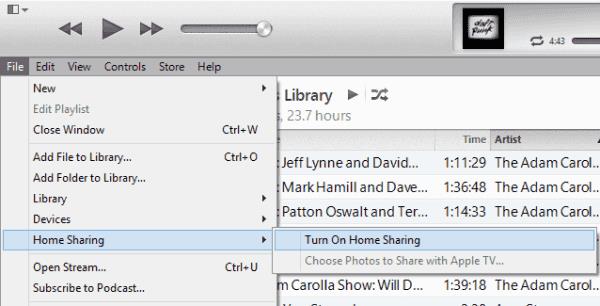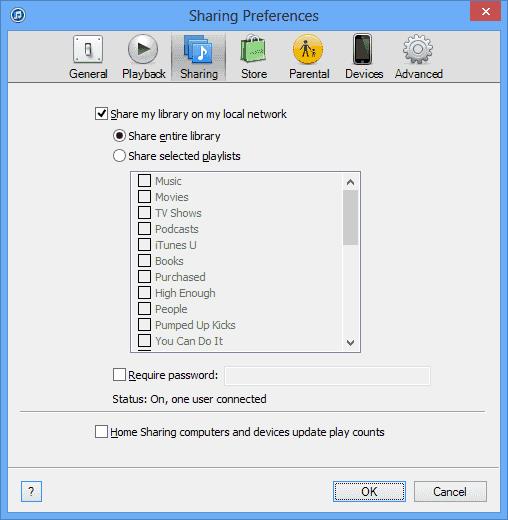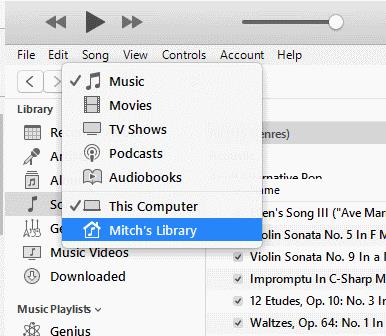Könnyen másolhatja át a zenét az Apple iTunes zenekönyvtárából a számítógépek között, ha engedélyezi az Otthoni megosztás funkciót ezzel az oktatóanyaggal.
Megjegyzés: Ez az oktatóanyag az iTunes 12.9-es verziójához készült.
>> Hajtsa végre ezeket a lépéseket minden olyan számítógépen, amellyel zenét szeretne megosztani. <<
Győződjön meg arról, hogy az iTunes legújabb verziója telepítve van mindkét számítógépen.
Válassza a " Fájl " > " Otthoni megosztás " > " Otthoni megosztás bekapcsolása " lehetőséget.
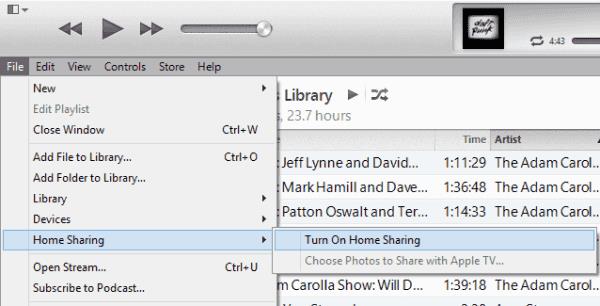
Ha a rendszer felhasználónevet és jelszót kér, adja meg az Apple Store hitelesítő adatait.
Ismételje meg az 1. és 2. lépést minden olyan számítógépen, amely között zenét szeretne megosztani. Győződjön meg arról, hogy minden számítógép ugyanahhoz a hálózathoz csatlakozik.
Kattintson a „ Szerkesztés ” > „ Beállítások ” elemre .
Válassza a „ Megosztás ” lapot.
Jelölje be a „ Könyvtár megosztása a helyi hálózaton ” lehetőséget a teljes könyvtár megosztásához. Opcionálisan kiválaszthatja a „Kijelölt lejátszási listák megosztása ” lehetőséget, majd ellenőrizheti az egyes lejátszási listákat, ha korlátozni szeretné a megosztást. Jelszót is kérhet a könyvtárhoz való hozzáféréshez, amely lehetővé teszi a lejátszási számok frissítését a megosztás használatával.
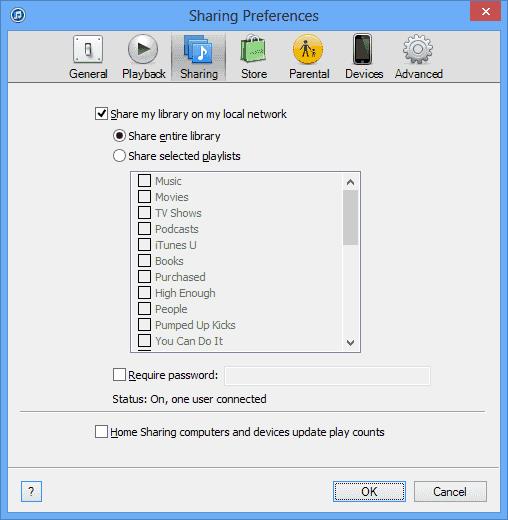
Válassza ki az iTunes ablak bal felső sarkában található legördülő menüt, majd válassza ki az elérni kívánt zenei könyvtárat.
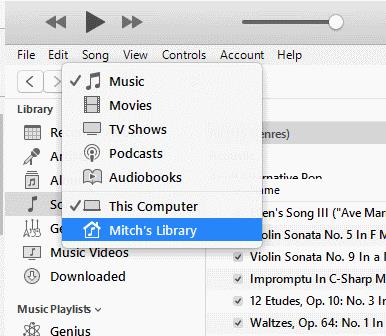
Másoljon bármilyen zenét egy megosztott könyvtárból balra húzva. Húzás közben megjelenik egy oldalsáv, ahol bedobhatja a helyi könyvtárba.